Modifier les options Ctrl + Alt + Suppr à l'aide de la base de registres sous Windows 10/8/7

Windows, en peaufinant, vous permet de faire des choses intéressantes. Certaines sont plus faciles à réaliser et vous permettent de personnaliser votre PC et de le faire fonctionner comme vous le souhaitez. Un simple ajustement vous permet d'apprendre un raccourci clavier que vous souhaitez utiliser pour effectuer une tâche que vous entreprenez régulièrement. Certains réglages avancés impliquent l’édition du registre.
Laissez-nous dans cet article voir comment changer Ctrl + Alt + Suppr Options en utilisant le Registre Windows sous Windows 10/8/7. Veuillez noter que le tweak nécessite la modification des paramètres du registre. Il est conseillé de sauvegarder vos paramètres avant de continuer..
Changer les options Ctrl + Alt + Suppr en utilisant le registre
Sous Windows, lorsque vous cliquez ensemble sur Ctrl + Alt + Suppr, un écran contenant les options suivantes s'affiche:
- Verrouille cet ordinateur
- Changer d'utilisateur
- Se déconnecter
- Changer un mot de passe
- Gestionnaire des tâches
Si vous le souhaitez, vous pouvez choisir de masquer une ou plusieurs de ces options, comme suit. Ouvrez Regedit et accédez à la clé suivante-
HKEY_CURRENT_USER \ Software \ Microsoft \ Windows \ CurrentVersion \ Policies \ System

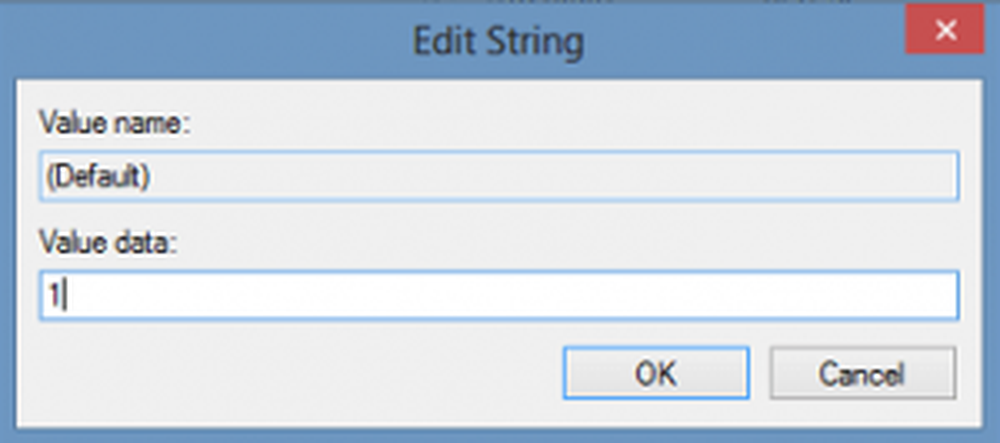
- DisableLockWorkstation
- HideFastUserSwitching
- NoLogoff
- DisableChangePassword
- DisableTaskMgr
Si aucun d'eux n'existe, Cliquez avec le bouton droit de la souris sur un espace vide dans le côté droit et créez un nom de valeur New DWORD, comme indiqué ci-dessus, puis définissez sa valeur sur 1..
Cela désactivera l'option correspondante. Pour revenir aux valeurs par défaut, vous pouvez remettre la valeur à 0.
Créez toujours d'abord un point de restauration système avant de toucher le registre.!
Aussi, voyez comment vous pouvez personnaliser l'écran Ctrl + Alt + Suppr sous Windows 10/8/7 avec Stratégie de groupe.



